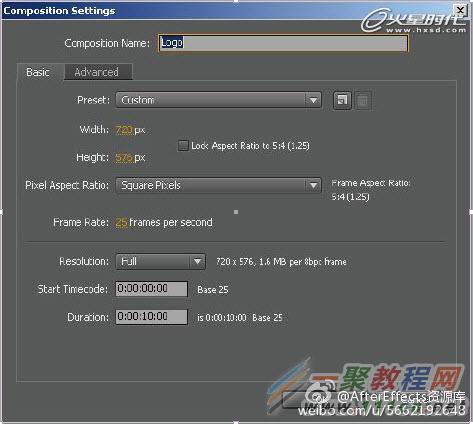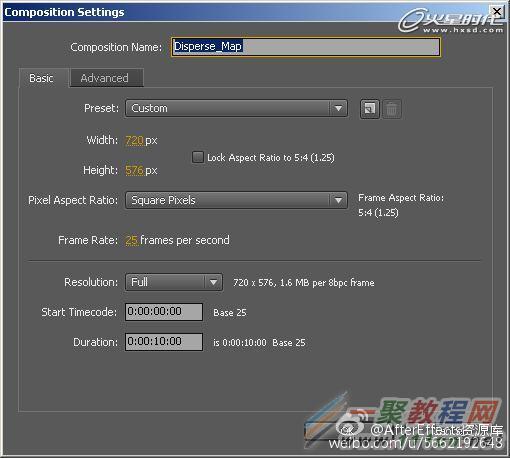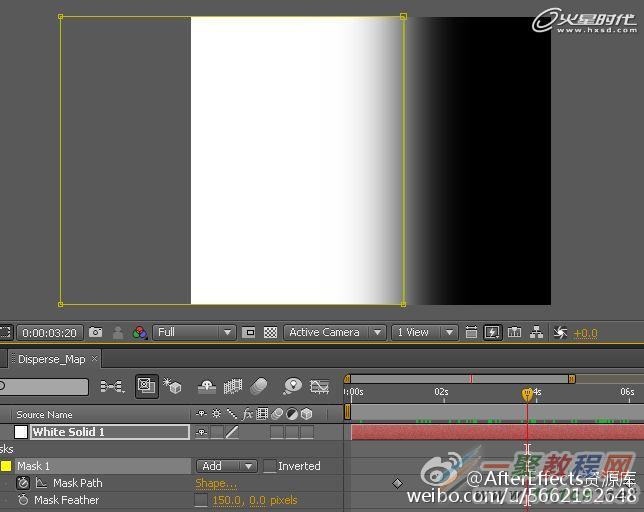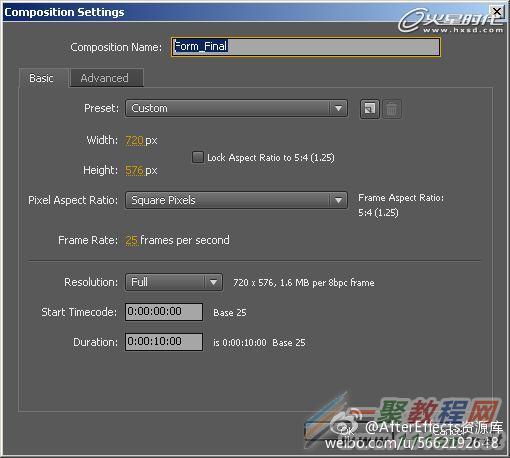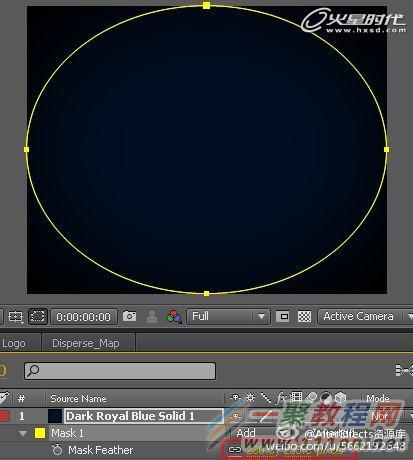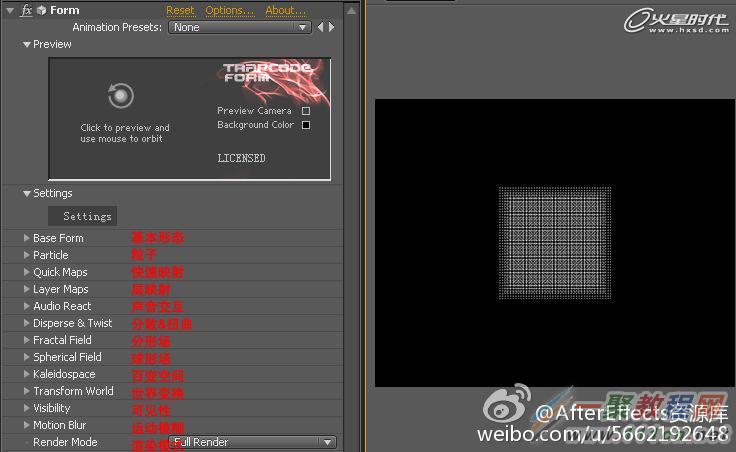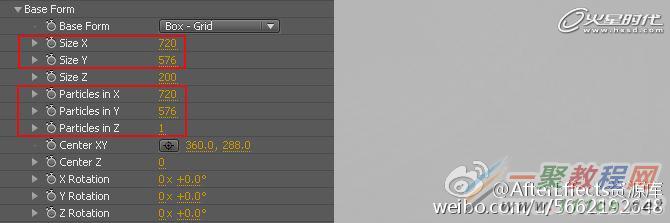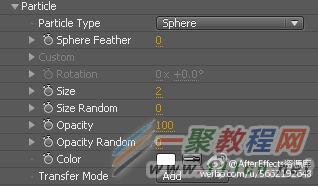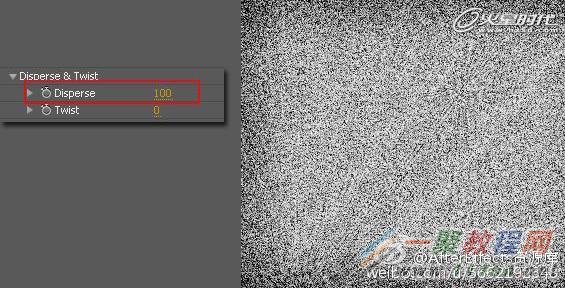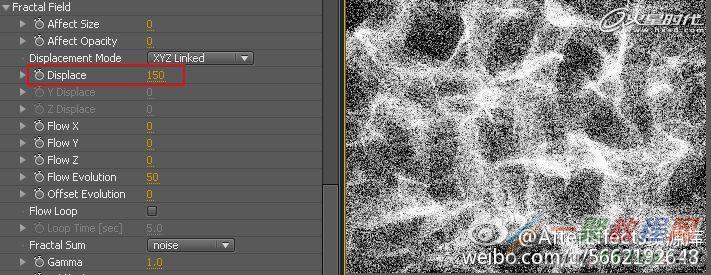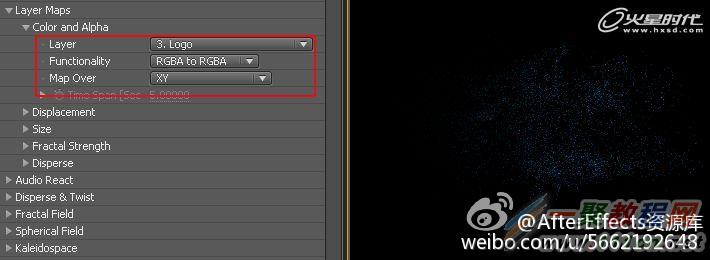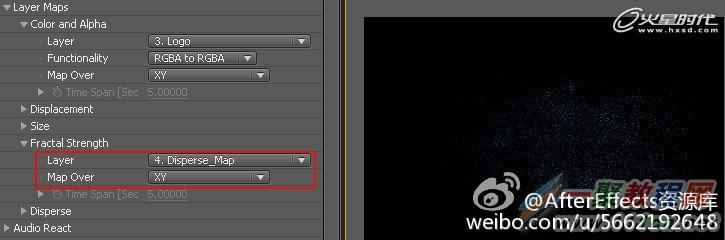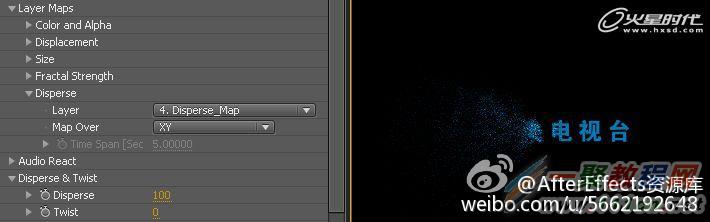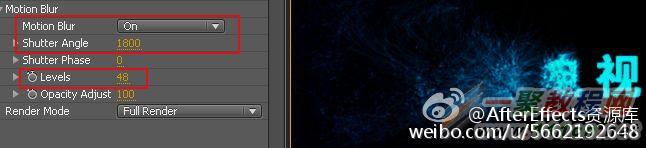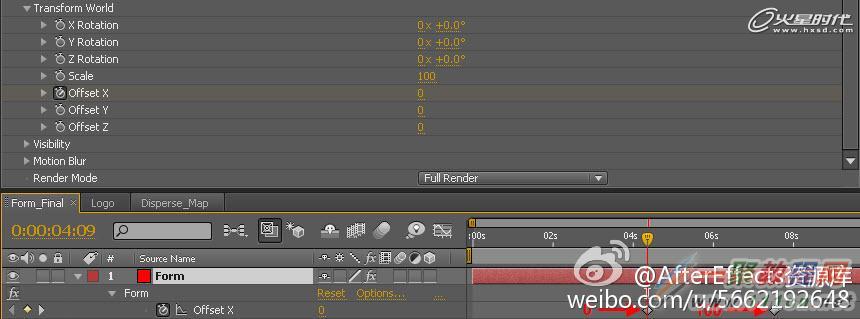最新下载
热门教程
- 1
- 2
- 3
- 4
- 5
- 6
- 7
- 8
- 9
- 10
AE如何制作飞散粒子文字效果
时间:2022-06-28 22:06:20 编辑:袖梨 来源:一聚教程网
用AE制作飞散粒子文字效果,教程难度中等,制作出来的文字效果还挺炫的,这样的字效适合用到片头文字的制作当中先来看看最终的效果图吧:
本教程的思路大致如下:
1.创建LOGO并为其制作动画
2.创建Disperse_Map合成
3.创建Form_Final合成
4..添加Form特效并设置其属性值
具体的制作步骤如下:
创建LOGO并为其制作动画 1.新建一个PAL制合成,参数设置如下图所示。
2.新建一个文字层“中国中央电视台”,字体选择“方正大黑简体”,字间距设置为200,颜色设置为RGB(0,119,188),如下图所示。
3.为文字设置Mask动画,使文字在1秒至8秒时间内从左至右逐渐消失,将Mask的横向羽化值设置为250,如下图所示。
创建Disperse_Map合成 4.再次新建一个合成,命名为“Disperse_Map”,参数设置如下图所示。
5.新建一个白色固态层,然后为其设置Mask动画,使Mask在1秒至6秒期间从左至右逐渐淡入,将Mask羽化值设置为150,如下图所示。
创建Form_Final合成
6.新建一个合成,命名为“Form_Final”,如下图所示。
7.新建一个颜色为RGB(0,15,36)的深蓝色固态层作为背景,并为其添加一个椭圆形Mask,羽化值为230,并关闭该层的显示,如下图所示。
8.将合成Logo和“Disperse_Map”拖曳进当前合成,并关闭这两层的显示。添加Form特效并设置其属性值 9.新建一个固态层,命名为Form,颜色随意,然后为其添加EffectTrapcodeForm特效,参数设置如下图所示。
10.接下来对Form参数进行设置。Size X & Size Y :用来设置X方向(水平方向)和Y方向(竖直方向)的尺寸。Particles in Z设置为1。
继续对粒子进行设置,设置Sphere Feather(小球羽化)为0,Size(大小)为2,如下图所示。
设置Disperse (分散)的值,如下图所示。
设置Fractal Field(分形场)的值,如下图所示。
设置Color and Alpha (颜色和Alpha),如下图所示。
Fractal Strength(分形强度):之前我们已经将Fractal Field(分形场)中的Displace值设置为150,所以全部的粒子都会进行扰动;这里我们通过一个黑白层“4.Disperse_Map”来控制扰动的强弱。粒子对应“4.Disperse_Map”层白色的部分扰动最强,为150,对应“4.Disperse_Map”层黑色的部分扰动最弱,其他介于两者之间,如下图所示。
这里需要指定一个层来控制“散开”强度。同样选择层“4.Disperse_Map”,这是一个从左至右由黑变白的层,所以对应粒子即为从左到右逐渐散开,如下图所示。
现在需要打开粒子的运动模糊选项,将Motion Blur(运动模糊)设置为On,ShutterAngle(快门角度)设置为1800,Levels(采样次数)设置为48,该数值影响模糊质量,该值越大,效果越好,但渲染时间会加长,如下图所示。
现在观察,实例基本制作完成,但是粒子并不能飞出画面,所以需要给Form的Transform World属性设置偏移动画,使粒子逐渐移出画面,参数设置如下图所示。
效果截图:
相关文章
- 《鸣潮》2.3前瞻兑换码大全 04-21
- 《弓箭传说2》新手玩法介绍 01-16
- 《地下城与勇士:起源》断桥烟雨多买多送活动内容一览 01-16
- 《差不多高手》醉拳龙技能特点分享 01-16
- 《鬼谷八荒》毕方尾羽解除限制道具推荐 01-16
- 《地下城与勇士:起源》阿拉德首次迎新春活动内容一览 01-16